既定のA4サイズから封筒サイズに変更するには
封筒の宛名印刷
公開日時:2016/04/06 14:07:11
最終更新日時:2023/04/03 17:11:41
最終更新日時:2023/04/03 17:11:41
Word 2016で差し込み印刷ウィザードを利用すると、どうしても横向きの封筒となります。縦書きの封筒に宛先を差し込む場合は、ウィザードを使用せず、手動で操作を行うとよいでしょう。まず、既定のA4サイズから封筒サイズに変更する方法について説明します。
はじめに
封筒の種類は、長形、洋形、角形の3種類あり、それぞれ寸法が定められています。このうち、[ページ設定]で設定できるサイズはプリンターによって異なりますが、HP C4380では、長形2号、長形3号、長形4号の3つです。
ページ設定にないサイズは、[封筒のオプション]ダイアログボックスにて簡単に設定できます。Wordに対応した封筒のサイズは、A4対応プリンターの場合、長形2~5号、洋形1~7号、角形2~8号です。
| 呼称 | 寸法(横×縦)mm | 規格 | 郵便規則 | Word対応 |
|---|---|---|---|---|
| 長形1号 | 142×332 | 定型外 | ||
| 長形2号 | 119×277 | JIS | 定型外 | ○ |
| 長形3号 | 120×235 | JIS | 定型内 | ○ |
| 長形4号 | 90×205 | JIS | 定型内 | ○ |
| 長形5号 | 90×185 | 定型内 | ○ | |
| 長形6号 | 110×220 | JIS | 定型内 | |
| 長形30号 | 92×235 | 定型内 | ||
| 長形40号 | 90×225 | JIS | 定型内 |
| 呼称 | 寸法(横×縦)mm | 規格 | 郵便規則 | Word対応 |
|---|---|---|---|---|
| 洋形1号 | 120×176 | JIS | 定型内 | ○ |
| 洋形2号 | 114×162 | JIS | 定型内 | ○ |
| 洋形3号 | 98×148 | 定型内 | ○ | |
| 洋形4号 | 105×235 | JIS | 定型内 | ○ |
| 洋形5号 | 95×217 | 定型内 | ○ | |
| 洋形6号 | 98×190 | JIS | 定型内 | ○ |
| 洋形7号 | 92×165 | 定型内 | ○ |
| 呼称 | 寸法(横×縦)mm | 規格 | 郵便規則 | Word対応 |
|---|---|---|---|---|
| 角形0号 | 287×382 | JIS | 定型外 | |
| 角形1号 | 270×382 | 定型外 | ||
| 角形2号 | 240×332 | JIS | 定型外 | ○ |
| 角形3号 | 216×277 | JIS | 定型外 | ○ |
| 角形4号 | 197×267 | JIS | 定型外 | ○ |
| 角形5号 | 190×240 | JIS | 定型外 | ○ |
| 角形6号 | 162×229 | JIS | 定型外 | ○ |
| 角形7号 | 142×205 | JIS | 定型外 | ○ |
あいにく、Wordの差し込み印刷ウィザードから[封筒]を選択した場合は、どうしても洋式封筒になります。日本式の封筒で縦書きの宛名にしたい場合は、手動でそれぞれ設定していく必要があります。
そこで、A4サイズから封筒サイズに変更する方法について説明します。
操作方法
- [差し込み文書]タブを開き、[差し込み文書の開始]グループの[差し込み印刷の開始]をクリックします。
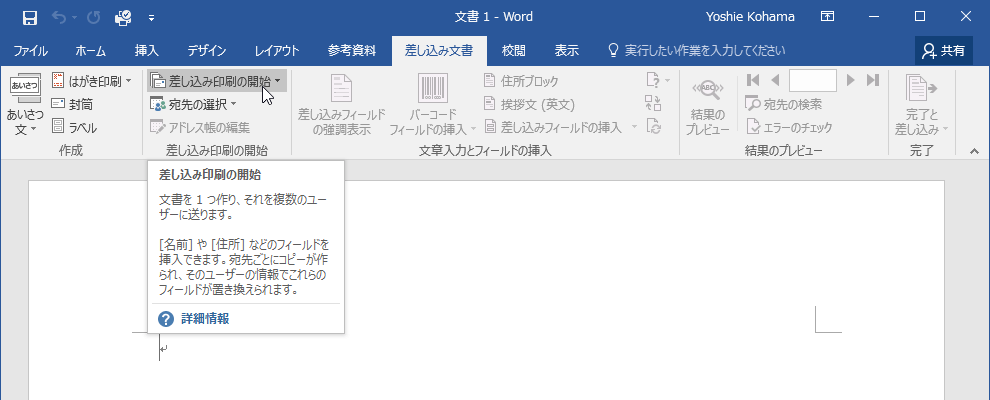
- 一覧から[封筒]を選択します。
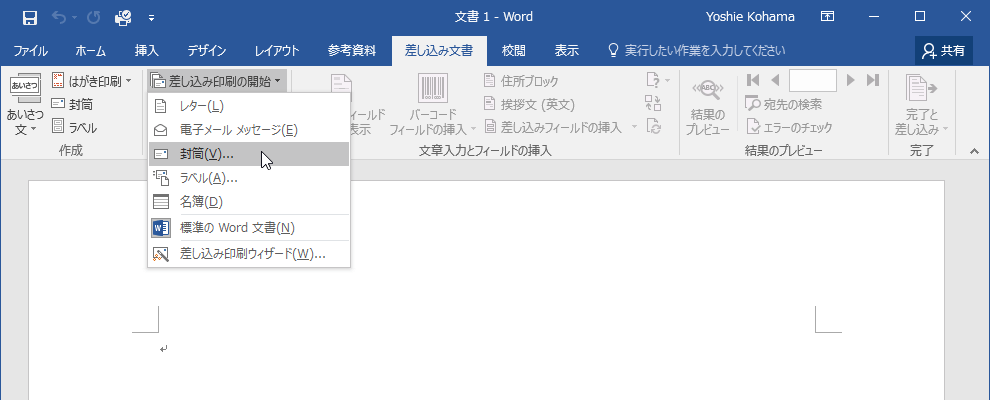
- [封筒オプション]ダイアログボックスの[封筒オプション]タブが開かれたら、[封筒サイズ]をプルダウンから選択して[OK]ボタンをクリックします。
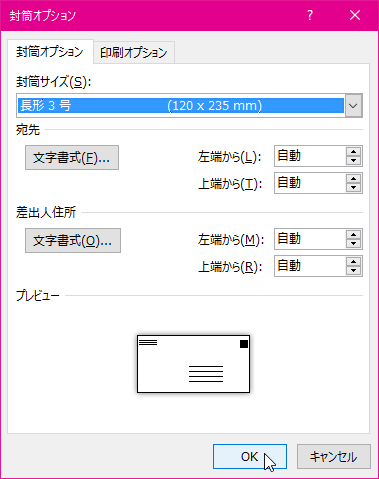
- 封筒サイズに変わりました。
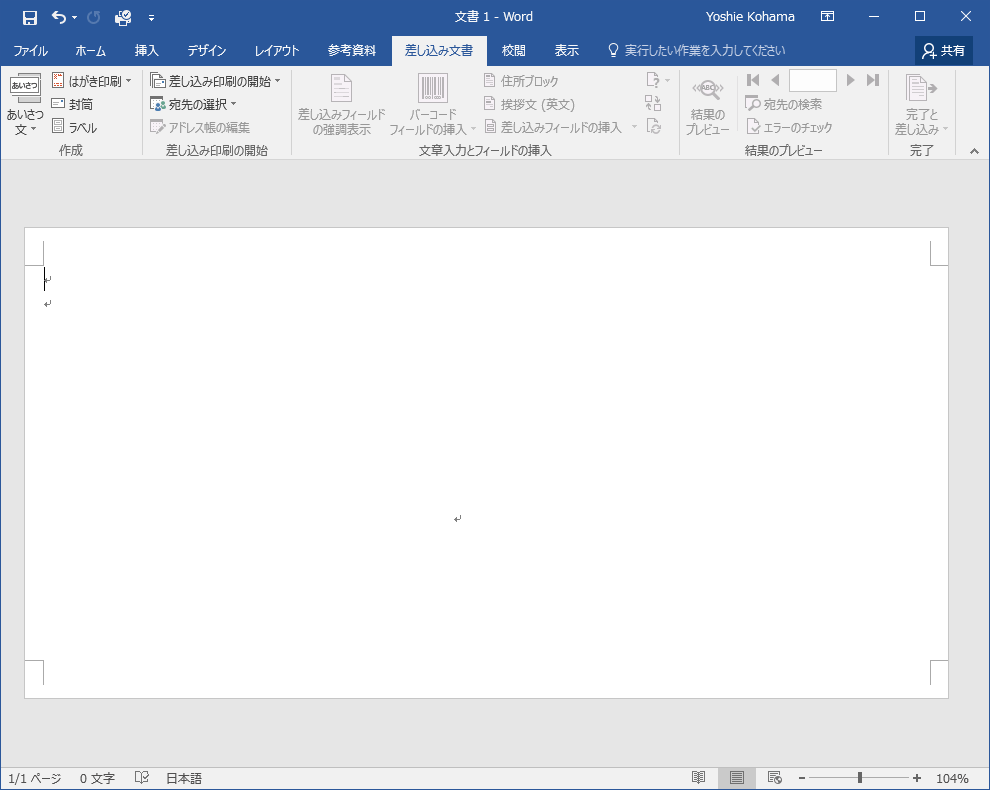
スポンサーリンク
INDEX
異なるバージョンの記事
コメント
※技術的な質問はMicrosoftコミュニティで聞いてください!

